Lenovo M73 Swsg Cz User Manual (Czech) Safety, Warranty And Setup Guide Desktop (Think Centre) Type 10AY
2016-04-18
User Manual: Lenovo M73 Swsg Cz (Czech) Safety, Warranty and Setup Guide M73 Desktop (ThinkCentre) - Type 10AY ThinkCentre M73, 10AY
Open the PDF directly: View PDF ![]() .
.
Page Count: 2
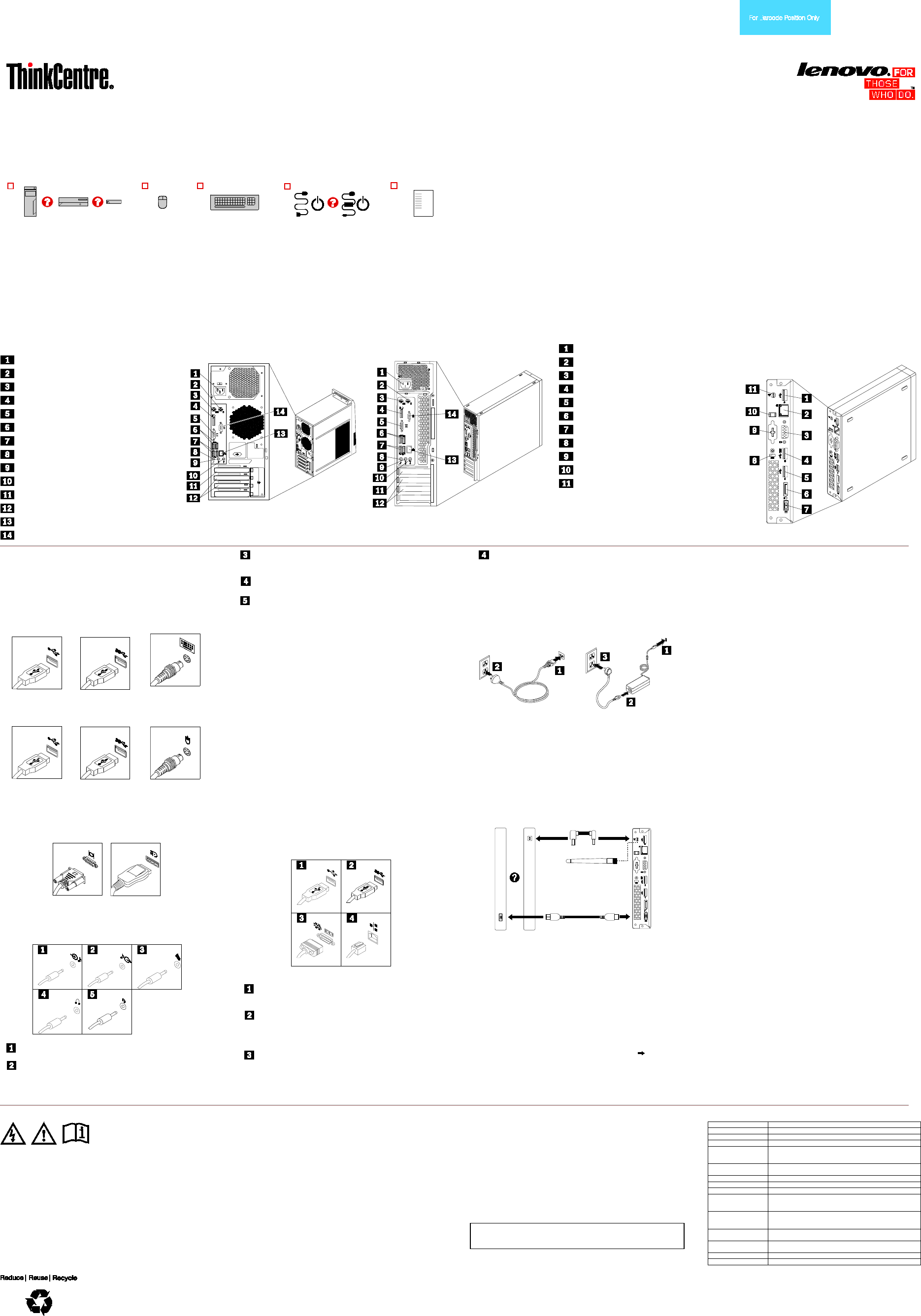
PN: SP40K36769
Printed in China
Šesté vydání (duben 2016)
© Copyright Lenovo 2013, 2016.
UPOZORNĚNÍ NA OMEZENÁ PRÁVA: Pokud jsou data nebo software dodávány v souladu se smlouvou General Services Administration „GSA“, pak používání, rozmnožování nebo
zpřístupňování jsou předmětem omezení uvedených ve smlouvě č. GS-35F-05925.
Bezpečnostní pokyny a informace o záruce
a nastavení
Stručné pokyny pro uživatele
ThinkCentre M73
http://www.lenovo.com/support
Elektronické příručky Lenovo®... pro lepší svět!
Více informací o produktu naleznete v elektronické Uživatelské příručce na webových
stránkách: http://www.lenovo.com/UserManuals
Vybalte
* Pouze některé modely
Počítač ThinkCentre®
Myš*
Klávesnice*
Napájecí kabel nebo
napájecí adaptér*
Dokumentace
Poznámka: Disk nebo médium USB pro obnovu systému Windows® se s některými počítači nedodává. Chcete-li obnovit
operační systém Windows, přečtěte si informace o obnovení v uživatelské příručce. Další informace viz „Spuštění uživatelské
příručky“ dále v tomto dokumentu.
Umístění konektorů
Poznámky:
1. Umístění konektorů, ovládacích prvků a kontrolek na vašem počítači se může od obrázků mírně lišit.
2. Pro typ počítače tiny desktop: Využíváte-li volitelný konektor k instalaci sériového portu, mohou si kabely sériového konektoru a sousedního konektoru monitoru VGA při připojování navzájem překážet. Chcete-li tomu předejít, použijte k připojení zařízení
do sériového konektoru redukci sériového konektoru dodanou s vaším počítačem.
3. Pro typ počítače tiny desktop: Montážní rámeček VESA® (Video Electronics Standards Association) a vertikální stojan jsou volitelné díly. Pokud je váš počítač dodán s nainstalovaným montážním rámečkem VESA, ujistěte se, že jste před instalací
vertikálního stojanu montážní rámeček VESA odstranili. Další informace naleznete v části „Instalace nebo výměna hardwaru“ v Uživatelské příručce.
Pohled zezadu, typ tower a small
desktop
Konektor pro napájecí kabel
Konektor PS/2 pro myš
Konektor PS/2 pro klávesnici
Konektor DisplayPort®
Konektor VGA
Konektory USB 3.0 (2)
Konektory USB 2.0 (2)
Konektor mikrofonu
Výstupní zvukový konektor
Vstupní zvukový konektor
Slot grafické karty PCI Express x16
Slot pro karty PCI Express x1 (2)
Konektor Ethernet
Sériový konektor
Typ tower
Typ small desktop
Pohled zezadu, typ tiny desktop
Konektor USB 2.0 (konektor USB 5)
Konektor Ethernet
Konektor VGA
Konektor USB 2.0 (konektor USB 3)
Konektor USB 2.0 (konektor USB 4)
Konektor DisplayPort
Konektor napájecího adaptéru
Slot pro bezpečnostní zámek
Volitelný konektor
Úchytka kabelu napájecího adaptéru
Slot pro anténu modulu karty Wi-Fi
Typ tiny desktop
Úvodní nastavení
Poznámka: V závislosti na modelu a typu nemusí počítač
mít všechny konektory popsané v této části.
1. Připojte kabel klávesnice k příslušnému konektoru
klávesnice.
Konektor USB 2.0
Konektor USB 3.0
Konektor klávesnice
PS/2
2. Připojte kabel myši k příslušnému konektoru myši.
Konektor USB 2.0
Konektor USB 3.0
Konektor myši PS/2
3. Připojte kabel monitoru k příslušnému video konektoru.
Poznámka: Je-li Váš počítač vybaven grafickou kartou,
ujistěte se, že jste použili konektory monitoru na grafické
kartě.
konektor VGA
Konektor
DisplayPort
4. Máte-li zvuková zařízení, připojte je podle následujících
pokynů.
Vstupní zvukový konektor: Přijímá zvukový signál z externího
zvukového zařízení, například ze stereo systému.
Výstupní zvukový konektor: Slouží k posílání zvukového signálu z
počítače na externí zařízení, jako jsou například napájené stereo
reproduktory.
Konektor pro mikrofon: Slouží pro připojení mikrofonu k vašemu
počítači, chcete-li nahrávat zvuky nebo používáte-li software pro
rozpoznání řeči.
Konektor pro sluchátka: Slouží pro připojení sluchátek k počítači,
například když chcete poslouchat hudbu, aniž byste někoho rušili.
Konektor sluchátek: Slouží k připojení podporovaných sluchátek k
vašemu počítači, například když chcete nahrávat zvuky, používat
software pro rozpoznání řeči nebo poslouchat hudbu a nechcete
nikoho rušit. Konektor sluchátek je také známý jako kombinovaný
audio konektor.
5. Jestliže máte aktivní reproduktory s napájecím
adaptérem, postupujte takto:
a. Pokud je to nutné, spojte reproduktory kabelem.
Některé reproduktory jsou kabelem spojeny
napevno.
b. Připojte kabel napájecího adaptéru k reproduktorům.
c. Připojte reproduktory k výstupnímu zvukovému
konektoru nebo ke konektoru pro sluchátka.
d. Připojte napájecí adaptér ke zdroji napájení.
6. Jestliže máte pasivní reproduktory bez napájecího
adaptéru, postupujte takto:
a. Pokud je to nutné, spojte reproduktory kabelem.
Některé reproduktory jsou kabelem spojeny
napevno.
b. Připojte reproduktory k výstupnímu zvukovému
konektoru nebo ke konektoru pro sluchátka.
7. Máte-li jakákoli další zařízení, připojte je k příslušným
konektorům. Váš počítač nemusí mít všechny konektory,
které jsou uvedeny na obrázku.
Konektor USB 2.0: Slouží k připojení zařízení, které vyžaduje
připojení přes konektor USB 2.0, jako je klávesnice, myš,
skener, tiskárna nebo zařízení PDA (personal digital assistant).
Konektor USB 3.0: Slouží k připojení zařízení, které vyžaduje
připojení přes konektor USB 2.0 nebo 3.0, jako je klávesnice,
myš, skener, tiskárna nebo zařízení PDA (personal digital
assistant). Konektor USB 3.0 umožňuje vysokorychlostní datové
přenosy, jež zkracují čas nutný pro přenos dat.
Sériový konektor: Slouží k připojení externího modemu,
sériové tiskárny nebo jiných zařízení, která používají 9pinový
sériový konektor.
Konektor Ethernet: Slouží pro připojení počítače k místní síti
Ethernet nebo pro připojení kabelového modemu. Důležité:
Chcete-li počítač používat v prostředí vyhovujícím normě FCC
pro připojení k síti Ethernet, použijte kabel Ethernet kategorie 5.
8. Napájecí kabel nebo napájecí adaptér nejdříve připojte
k počítači a poté k řádně uzemněné elektrické zásuvce.
Ujistěte se, že všechny konektory napájecích kabelů
bezpečně a úplně zapojeny do zásuvek.
Napájecí kabel pro počítače typu
tower a small desktop
Napájecí adaptér pro počítače
typu tiny desktop
9. Stiskněte hlavní vypínač na přední straně počítače.
10. Nastavení dokončete podle pokynů na obrazovce.
Poznámka: Pokud byl váš počítač typu tiny desktop dodán s
externí optickou jednotku, externí jednotkou pevného disku,
externí baterií nebo vstupně/výstupním modulem,
nezapomeňte zapojit kabel, který váš počítač a příslušné
externí zařízení propojuje. Pokud je váš počítač dodán s
funkcí Wi-Fi, ujistěte se, že jste k počítači připojili anténu Wi-Fi.
Spuštění uživatelské příručky
Uživatelská příručka obsahuje podrobné informace o vašem
počítači. Uživatelskou příručku otevřete takto:
Microsoft Windows 10:
1. Otevřete nabídku Start a klepněte nebo klikněte na
položku Lenovo Companion. Pokud položka Lenovo
Companion v nabídce Start není, zobrazte všechny
programy klepnutím nebo kliknutím na položku Všechny
aplikace a poté klepněte nebo klikněte na položku
Lenovo Companion.
2. Klepněte nebo klikněte na položku Podpora
Uživatelská příručka.
Microsoft Windows 8.1:
• Metoda 1
1. Přejděte na úvodní obrazovku.
2. Přejděte na obrazovku aplikací kliknutím na ikonu
šipky v levém dolním rohu obrazovky. Pokud
používáte dotykový displej, přejděte na obrazovku
aplikací přetažením nahoru.
3. Posuňte se do pravé části obrazovky a klikněte nebo
klepněte na možnost Nápověda a podpora. Otevře
se okno nápovědy systému Windows.
4. Klepněte na možnost Lenovo User Guide.
• Metoda 2
1. Přejděte na úvodní obrazovku.
2. Klepněte na položku Lenovo Support. Otevře se
okno Lenovo Support.
3. Klepněte na možnost Uživatelská příručka.
Microsoft Windows 8:
• Na ploše nebo na úvodní obrazovce
1. Přesunutím ukazatele do pravého horního nebo
pravého dolního rohu obrazovky se zobrazí panel s
volbami, ve kterém klepněte na možnost Vyhledat.
Pokud používáte dotykovou obrazovku, přetažením
z pravého kraje obrazovky do středu se zobrazí
panel s volbami, ve kterém klepněte na možnost
Vyhledat.
2. Na obrazovce aplikací se posuňte do pravé části a
klikněte nebo klepněte na možnost Nápověda a
podpora. Otevře se okno nápovědy systému
Windows.
3. Klepněte na možnost Lenovo User Guide.
• Na úvodní obrazovce
1. Klepněte na položku Lenovo Support. Otevře se
okno Lenovo Support.
2. Klepněte na možnost Uživatelská příručka.
Microsoft Windows 7:
1. Na pracovní ploše Windows klepněte na tlačítko Start a
poté klepněte na možnost Nápověda a podpora. Otevře
se aplikace pro nápovědu a podporu.
2. Klepněte na položku Lenovo User Guide.
3. Klepnutím na odkaz pro svůj model v okně Lenovo User
Guide otevřete Uživatelskou příručku.
Modely bez předinstalovaného operačního systému a
klientů VDI (Virtual Desktop Infrastructure):
Chcete-li získat přístup k uživatelské příručce, přejděte na
webové stránky podpory Lenovo. Další informace najdete v
části „Stahování publikací“.
Uživatelské příručky v jiných jazycích jsou dostupné na
webových stránkách Lenovo. Další informace najdete v části
„Stahování publikací“.
Před použitím počítače si přečtěte tento leták
Tento leták obsahuje důležité bezpečnostní informace a upozornění na předpisy
vztahující se k počítačům Lenovo a návod, jak získat přístup k elektronickým verzím
dokumentace pro váš počítač.
Čtěte nejdříve — upozornění na předpisy
Modely počítačů vybavené bezdrátovou technologií odpovídají normám pro rádiová
zařízení a bezpečnostním normám každé země a oblasti, kde byly schváleny pro
bezdrátové použití.
Přečtěte si upozornění na předpisy platné pro vaši zemi či oblast předtím, než
budete používat bezdrátová zařízení svého počítače. Dokument Upozornění na
předpisy ve formátu PDF lze stáhnout v části „Stahování publikací“ níže.
Upozornění na brazilské předpisy
Ouvir sons com mais de 85 decibéis por longos períodos pode provocar danos ao
sistema auditivo.
Upozornění na mexické předpisy
Advertencia: En Mexico la operación de este equipo está sujeta a las siguientes
dos condiciones: (1) es posible que este equipo o dispositivo no cause interferencia
perjudicial y (2) este equipo o dispositivo debe aceptar cualquier interferencia,
incluyendo la que pueda causar su operación no deseada.
Stahování publikací
Elektronické verze dokumentace pro váš počítač jsou dostupné na webové stránce
podpory Lenovo. Chcete-li si stáhnout publikace o svém počítači, přejděte na
webovou stránku http://www.lenovo.com/UserManuals a postupujte podle pokynů
na obrazovce.
Informace o servisu a podpoře
Následující informace popisují technickou podporu poskytovanou pro produkt
během záruční doby a po celou dobu jeho životnosti. Úplné vysvětlení všech
záručních podmínek najdete v dokumentu Omezená záruka Lenovo. Podrobné
informace o záruce naleznete dále v tomto dokumentu v části „Informace o
omezené záruce Lenovo“.
Pokud jste si zakoupili služby Lenovo, naleznete podrobné informace v
následujících podmínkách:
• Informace o aktualizacích a rozšířeních záručního servisu
Lenovo naleznete na adrese:
http://support.lenovo.com/lwsu
• Informace o službách ochrany před náhodným poškozením
Lenovo naleznete na adrese:
http://support.lenovo.com/ladps
Technická podpora online
Technická podpora online je dostupná po dobu životnosti produktu na webové
stránce:
http://www.lenovo.com/support
Technická podpora po telefonu
Je-li tato služba k dispozici, můžete pomoc a informace získat telefonicky ve
středisku zákaznické podpory. Při volání na technickou podporu Lenovo mějte
připraveny následující údaje: model a sériové číslo, přesné znění případné chybové
zprávy a popis problému. Je možné, že zástupce technické podpory s vámi bude
během hovoru procházet na vašem počítači kroky vedoucí k určení problému.
Celosvětový telefonní seznam podpory Lenovo
Důležité: Telefonní čísla se mohou změnit bez předchozího upozornění. Aktuální
telefonní seznam Střediska podpory je vždy k dispozici na webové stránce:
http://www.lenovo.com/support/phone
Není-li telefonní číslo pro vaši zemi nebo oblast uvedeno, obraťte se na prodejce
nebo obchodního zástupce společnosti Lenovo.
Země nebo region
Telefonní číslo
Alžírsko
33-6-7348 1739 (francouzština, španělština)
Anguilla
1-800-426-7378 (angličtina)
Antigua a Barbuda
1-800-426-7378 (angličtina)
Argentina
0800-666-0011
0800-266-1583
(španělština, angličtina)
Arménie
0-60690077 (Standardní poplatek)
(ruština, angličtina)
Austrálie
1-800-041-267 (angličtina)
Rakousko
0810-100-654 (němčina)
Bahamy
1-800-426-7378 (angličtina)
Bahrajn
Kanoo IT: 00-973-1771-1722
Bahrain Business Machine LLC: 00-973-1758-4302
(arabština, angličtina)
Bangladéš
AWSP Flora Limited:
70-200-6853 88-0171-000-0000 (mobilní telefon)
E-mail: hasan_reaz@globalbrand.com.bd
Bělorusko
8-256400184 (Standardní poplatek)
(ruština, angličtina)
Belgie
02-339-36-11 (Záruční servis a podpora)
(holandština, francouzština)
Bermudy
1-800-426-7378 (angličtina)
Bolívie
0800-10-0189 (španělština)
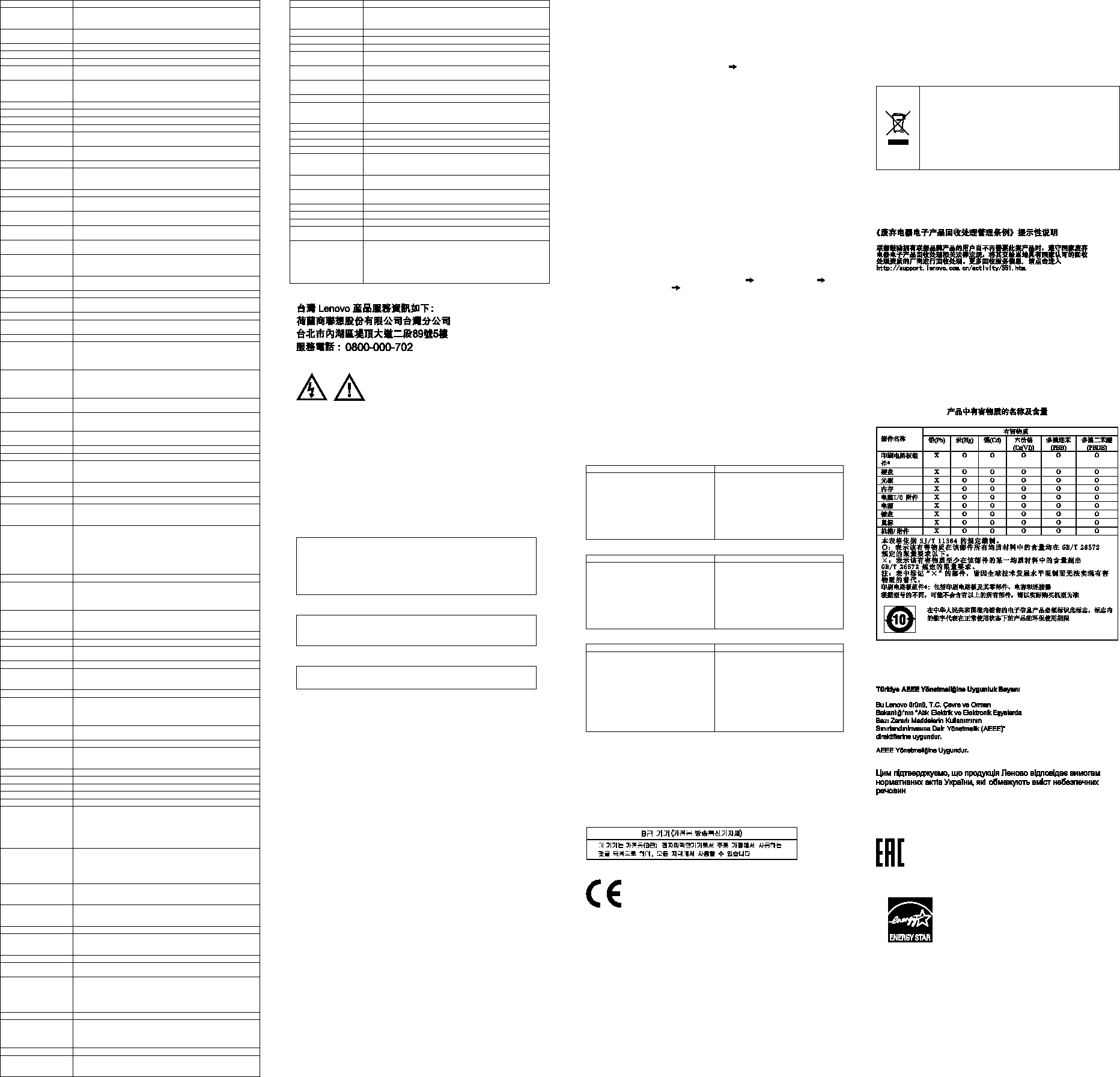
Země nebo region
Telefonní číslo
Brazílie
Volání uskutečněná v rámci obvodu Sao Paulo: 11-3889-8986
Volání uskutečněná mimo obvod Paulo: 0800-701-4815
(portugalština)
Brunej Darussalam
Vytočte 800-1111 a poté vytočte 866-273-5446
(malajština, angličtina)
Kanada
1-800-565-3344 (angličtina, francouzština)
Kajmanské ostrovy
1-800-426-7378 (angličtina)
Chile
800-361-213 (španělština)
Čína
Linka technické podpory: 400-100-6000
(mandarínština)
Kolumbie
01-800-011-0227
01-800-912-3021
(španělština)
Kostarika
0-800-011-1029 (španělština)
Chorvatsko
385-1-3033-120 (chorvatština)
Kypr
800-92537 (řečtina)
Česká republika
800-353-637 (čeština)
Dánsko
7010-5150 (Záruční servis a podpora)
(dánština)
Dominikánská
republika
1-866-434-2080 (španělština)
Ekvádor
1-800-426911 MOŽNOST 4 (španělština)
Egypt
Primární: 0800-0000-850
Sekundární: 0800-0000-744
(arabština, angličtina)
Salvador
800-6264 (angličtina)
Estonsko
372-66-00-800
(estonština, ruština, angličtina)
Finsko
358-800-1-4260 (záruční servis a podpora)
(finština)
Francie
Hardware: 0810-631-213 (Záruční servis a podpora)
(francouzština)
Gruzie
995-706-777-826 (standardní poplatek)
(ruština, angličtina)
Německo
0800-500-4618 (Bez poplatku)
(Záruční servis a podpora)
(němčina)
Řecko
Obraťte se na nejbližšího obchodního partnera společnosti
Lenovo
Grenada
1-800-426-7378 (angličtina)
Guatemala
Vytočte 999-9190, vyčkejte na operátora a požádejte o přepojení
na 877-404-9661 (španělština)
Honduras
800-0123 (španělština)
Hongkong
(852) 3516-8977
(kantonština, angličtina, mandarínština)
Maďarsko
+ 36-13-825-716 (maďarština, angličtina)
Indie
(Primární) 1800-419-4666 (Tata)
(Sekundární) 1800-3000-8465 (Reliance)
E-mail: Commercialts@lenovo.com
(angličtina, hindština)
Indonésie
1-803-442-425
62 213-002-1090
(standardní poplatek)
(angličtina, indonéština)
Irsko
1-881-1444 (Záruční servis a podpora)
(angličtina)
Izrael
972-3-531-3900 (Servisní středisko Givat Shmuel)
-(hebrejština, angličtina)
Itálie
39-800-820-094 (záruční servis a podpora)
(italština)
Jamajka
1-800-426-7378 (angličtina)
Japonsko
0120-000-817 (japonština, angličtina)
Jordánsko
Jordan Business Systems: 00-962-6-500-0999 linka 713/127
General Computer & Electronic (GCE): 00-962-6-551-3879
(arabština, angličtina)
Kazachstán
77-273-231-427 (standardní poplatek)
(ruština, angličtina)
Keňa
080-0733-256 (angličtina)
Korea
080-513-0880 (bez poplatku)
02-3483-2829 (Standardní poplatek)
(korejština)
Kuvajt
Easa Hussain Al Yousifi: 00-965-2244-5280
AM. KHORAFI: 00-965-2200-1100 1127
Khorafi Business Machines (KBM): 00-965-2259-4611
Diyar United Company: 00 965-4378-383
Redington Kuwait:
00-965-2433-3203; 2545-6250 / 2545-6251
(arabština, angličtina)
Lotyšsko
371-6707-360 (lotyština, ruština, angličtina)
Libanon
Quantech: 00-961-1999-500
Computer Business Machine (CBM): 00-961-1680-180
El, Haceb S.A.L: 00-961-1771-300
(arabština, angličtina, francouzština)
Libyjská arabská
lidová socialistická
džamáhírije
33-6-7348-1739 (francouzština, angličtina)
Litva
370 5278 6602 (litevština, ruština, angličtina)
Lucembursko
352-360-385-222 (francouzština)
Macao
0800-807 / (852) 3071-3559
(kantonština, angličtina, mandarínština)
Makedonie
389-2309-625 (makedonština)
Malajsie
1-800-88-0013
03-7724-8023 (Standardní poplatek)
(angličtina)
Malta
356-21-445-566 (angličtina, italština, maltština, arabština)
Mexiko
001-866-434-2080
01-800-083-5622
01-554-738-0318 (standardní poplatek)
(španělština)
Moldávie
0-60223433 (Standardní poplatek)
(ruština, angličtina)
Maroko
212-5-22-509-35 (arabština)
Nepál
977-985-0-0
300-071-399 (mobilní telefon)
E-mail: suresh@megatech.com.np
Nizozemsko
020-513-3939 (holandština)
Nový Zéland
0508-770-506 (angličtina)
Nikaragua
001-800-220-2282 (španělština)
Nigérie
070-8060-1481 (angličtina)
Norsko
8152-1550 (norština)
Omán
Khimji Ramdas Computer Communication Systems:
00-968-2469-6255
Overseas Business Machines (OBM):
00-968-2460-1072, 2460 -5018
Gulf Business Machines Services (GBMS):
00-968-2455-9831
Pákistán
International Office Products (pvt) Ltd.:
00-92-212-422-569,
00-92-213-241-2023
Selling Business Systems:
00-92-21-568-9823
Panama
001-866-434 (Centrum zákaznické podpory Lenovo – bez
poplatku)
(španělština)
Paraguay
009-800-52-10026
009-800-44-10119
(španělština)
Peru
0-800-50-866 MOŽNOST 2 (španělština)
Filipíny
1-800-8908-6454 (účastníci GLOBE)
1-800-1441-0719 (účastníci PLDT)
(tegalogština, angličtina)
Polsko
48-22-273-9777 (polština, angličtina)
Portugalsko
808-225-115 (Standardní poplatek)
(portugalština)
Katar
Al Mana Computer Services:
00-9744-4489-966 linka: 1992
Qatar Computer Services W.L.L.:
00-9744-4441-212
(arabština)
Rumunsko
4-021-224-4015 (rumunština)
Rusko
+7-499-705-6204
+7-495-240-8558
(standardní poplatek)
(ruština)
Svatá Lucie
1-800-426-7378 (angličtina)
Saúdská Arábie
800-84-451-28
(Standardní poplatek)
(arabština)
Země nebo region
Telefonní číslo
Singapur
6818-5315 (Standardní poplatek)
1-800-415-5529
(angličtina, mandarínština, malajština)
Slovinsko
386-1-2005-60 (slovinština)
Jihoafrická republika
0800-110-756 (angličtina)
Španělsko
34-917-147-833 (španělština)
Srí Lanka
9477-7357-123 (Sumathi Information systems)
(angličtina)
Švédsko
077-117-1040 (Záruční servis a podpora)
(švédština)
Švýcarsko
0800-55-54-54 (záruční servis a podpora)
(němčina, francouzština, italština)
Tchaj-wan
0800-000-702 (mandarínština)
Thajsko
001-800-4415-734
(+662) 787-3067 (Standardní poplatek)
(thajština, angličtina)
Tortola
1-800-426-7378 (angličtina)
Trinidad a Tobago
1-800-426-7378 (angličtina)
Turecko
444-04-26 (turečtina)
Turks a Caicos
1-800-426-7378 (angličtina)
Ukrajina
044-362-42-81 (standardní poplatek)
089-320-24-92 (standardní poplatek)
(ukrajinština, ruština, angličtina)
Spojené arabské
emiráty
8000-3570-2810 (Standardní poplatek)
(arabština)
Spojené království
03705-500-900 (místní sazba) (standardní záruční podpora)
(angličtina)
USA
1-800-426-7378 (angličtina)
Uruguay
000-411-005-6649 (španělština)
Venezuela
0-800-100-2011 (španělština)
Vietnam
120-11072 (Bez poplatku)
84-8-4458-1042 (standardní poplatek)
Jemen
Al Khirbash and Agencies: 00-967-1209-8278
Yemen Business Machines (YBM):
00-967-3-213324
00-967-3-214655
00-967-3-213909
(arabština)
Informace o službách k produktům Lenovo na Tchaj-wanu
Bezpečnostní informace
Tato část obsahuje důležité bezpečnostní informace pro produkty Lenovo. Další
bezpečnostní informace ohledně svého produktu naleznete v Uživatelské příručce.
Další informace viz „Spuštění uživatelské příručky“.
Prohlášení o shodě pro lasery
POZOR:
V případě, že jsou nainstalovány laserové výrobky (jakými jsou jednotky CD-
ROM, DVD, zařízení využívající optických vláken nebo vysílače), dbejte na
následující:
• Neodstraňujte kryty. Odstranění krytů z laserového výrobku
může mít za následek vystavení se nebezpečnému laserovému
záření. Uvnitř tohoto zařízení nejsou žádné opravitelné díly.
• Budete-li používat ovládací prvky nebo provádět úpravy či
procedury jiným než zde popsaným způsobem, můžete se
vystavit nebezpečnému záření.
NEBEZPEČÍ
Některé laserové výrobky obsahují zabudovanou laserovou diodu třídy
3A nebo třídy 3B. Dbejte na následující:
Při otevření hrozí nebezpečí ozáření laserem. Nedívejte se přímo do
paprsků (ani pomocí optických nástrojů) a vyvarujte se přímého ozáření
paprsky.
Upozornění na plastový sáček
NEBEZPEČÍ
Plastové sáčky mohou být nebezpečné. Plastové sáčky ukládejte mimo
dosah dětí i batolat, abyste zabránili nebezpečí udušení.
Poznámka k lithiové knoflíkové baterii
NEBEZPEČÍ
Při nesprávné výměně baterie hrozí nebezpečí exploze.
Jako náhradu za lithiovou knoflíkovou baterii používejte pouze stejný či ekvivalentní
typ, jako je typ doporučený výrobcem. Baterie obsahuje lithium a při nesprávném
používání, zacházení nebo likvidaci může explodovat.
Baterii nesmíte:
• Nechat baterii přijít do styku s vodou
• Zahřívat na více než 100 °C (212 °F)
• Opravovat nebo rozebírat baterii
Likvidace baterie musí být provedena podle místních předpisů a nařízení.
Níže uvedené prohlášení se týká uživatelů ve státu Kalifornie, USA.
Informace o chloristanu; Kalifornie:
Produkty s lithiovou baterií obsahující kysličník manganičitý mohou obsahovat
chloristany.
Chloristanové materiály - může být nezbytné zvláštní zacházení. Viz
http://www.dtsc.ca.gov/hazardouswaste/perchlorate
Použití sluchátek
Pokud má váš počítač jak konektor pro sluchátka, tak výstupní audio konektor,
používejte pro sluchátka vždy konektor určený pro sluchátka.
POZOR:
Nadměrný akustický tlak ze sluchátek může způsobit ztrátu sluchu. Nastavení
ekvalizéru na maximum zvyšuje výstupní napětí sluchátek, a tím i úroveň
akustického tlaku. Chcete-li tedy ochránit svůj sluch, nastavte ekvalizér na
přiměřenou úroveň.
Nadměrné užívání sluchátek po dlouhou dobu a při velké hlasitosti může být v
případě, že výstup sluchátek nebo konektorů nesplňuje specifikace normy ČSN EN
50332-2, nebezpečné. Výstupní konektor sluchátek vašeho počítače je v souladu se
specifikací EN 50332-2, bod 7. Tato specifikace omezuje maximální výstupní napětí
„wide band true RMS“ na 150 mV. Chcete-li zabránit riziku zhoršení nebo ztráty
sluchu, pořiďte si sluchátka, která splňují normu ČSN EN 50332-2 (bod 7) nebo
požadavky pro širokopásmové napětí 75 mV. Používání sluchátek, jež nesplňují
normu ČSN EN 50332-2, může být nebezpečné, neboť taková sluchátka mohou
produkovat nadměrnou úroveň akustického tlaku.
Jestliže jste spolu se svým počítačem Lenovo obdrželi i sluchátka (jako sadu),
můžete si být jisti, že kombinace sluchátek a počítače splňuje specifikace normy
ČSN EN 50332-1. Rozhodnete-li se používat jiná sluchátka, zajistěte, aby taková
sluchátka splňovala specifikace normy ČSN EN 50332-1 (bod 6.5 – Hodnoty
omezení). Používání sluchátek, jež nesplňují normu ČSN EN 50332-1, může být
nebezpečné, neboť taková sluchátka mohou produkovat nadměrnou úroveň
akustického tlaku.
Informace o omezené záruce Lenovo
Tento výrobek podléhá podmínkám Omezené záruky Lenovo, verze L505-0010-02
08/2011. Přečtěte si prosím Omezenou záruku Lenovo (Lenovo Limited Warranty,
LLW) na webové stránce http://www.lenovo.com/warranty/llw_02. Text LLW si na
této stránce můžete zobrazit v mnoha jazycích. Kromě toho se při prvním spuštění
zobrazí také na vašem počítači. Po dokončení úvodního nastavení lze záruku
zobrazit na vašem počítači takto:
Windows 10:
1. Otevřete nabídku Start a klepněte nebo klikněte na položku Lenovo
Companion. Pokud položka Lenovo Companion v nabídce Start není,
zobrazte všechny programy klepnutím nebo kliknutím na položku Všechny
aplikace a poté klepněte nebo klikněte na položku Lenovo Companion.
2. Klepněte nebo klikněte na položku Podpora Záruka a služby.
3. Klikněte nebo klepněte na tlačítko Podmínky.
Windows 8.1:
• Metoda 1
1. Přejděte na úvodní obrazovku.
2. Přejděte na obrazovku aplikací kliknutím na ikonu šipky v levém dolním rohu
obrazovky. Pokud používáte dotykový displej, přejděte na obrazovku aplikací
přetažením nahoru.
3. Klepněte na možnost Warranty Information.
• Metoda 2
1. Přejděte na úvodní obrazovku.
2. Klepněte na položku Lenovo Support. Otevře se okno Lenovo Support.
3. Klepněte na možnost Servis a záruka.
Windows 8:
• Na ploše nebo na úvodní obrazovce
1. Přesunutím ukazatele do pravého horního nebo pravého dolního rohu
obrazovky se zobrazí panel s volbami, ve kterém klepněte na možnost
Vyhledat. Pokud používáte dotykovou obrazovku, přetažením z pravého
kraje obrazovky do středu se zobrazí panel s volbami, ve kterém klepněte na
možnost Vyhledat.
2. Na obrazovce aplikací klepněte na možnost Warranty Information.
• Na úvodní obrazovce
1. Klepněte na položku Lenovo Support. Otevře se okno Lenovo Support.
2. Klepněte na možnost Servis a záruka.
Windows 7:
Na pracovní ploše Windows klepněte na tlačítko Start Všechny programy
Lenovo Device Experience Lenovo Warranty.
Jestliže nemůžete text LLW (Omezená záruka Lenovo) zobrazit ani na webových
stránkách, ani ve svém počítači, obraťte se na místní zastoupení Lenovo nebo na
prodejce, kde bezplatně získáte tištěnou verzi textu LLW.
Informace o záruce
Chcete-li zjistit stav záruky na svůj počítač, přejděte na webovou stránku
http://www.lenovo.com/warranty-status a postupujte podle pokynů na obrazovce.
Jednotky CRU (Customer Replaceable Unit)
Jednotky CRU (Customer Replaceable Unit) jsou součásti, které může převést na
vyšší verzi nebo vyměnit sám zákazník. Je-li během záruční doby jednotka CRU
označena jako vadná, zákazník obdrží náhradní jednotku CRU. Za instalaci této
jednotky CRU typu self-service u tohoto produktu jsou zodpovědní sami zákazníci.
Jednotky CRU typu optional-service si zákazníci mohou instalovat sami, což může
vyžadovat jisté technické dovednosti nebo nástroje, nebo mohou požádat o služby
technika, který jednotku CRU typu optional-service nainstaluje v souladu s
příslušným typem záručního servisu platným ve vaší zemi či oblasti. Následující
tabulky uvádějí seznam jednotek CRU pro Váš počítač a rovněž informace o tom,
kde najít pokyny pro výměnu.
Typy počítačů 10B0, 10B1, 10B2, 10B3, 10HJ a 10HK.
Jednotky CRU typu Self-service
Jednotky CRU typu Optional-service
• Knoflíková baterie
• Klávesnice
• Paměťový modul
• Myš
• Optická jednotka*
• Karta PCI (Peripheral Component
Interconnect)*
• Zadní anténa Wi-Fi*
• Přední sestava zvuku a USB
• Jednotka pevného disku
• Sestava chladiče a větráku
• Mikroprocesor
• Sestava napájecího zdroje
• Zadní sestava větráku
• Adaptér karty Wi-Fi*
• Modul karty Wi-Fi*
• Přední anténa Wi-Fi*
Typy počítačů 10B4, 10B5, 10B6, 10B7, 10HL a 10HM.
Jednotky CRU typu Self-service
Jednotky CRU typu Optional-service
• Knoflíková baterie
• Klávesnice
• Paměťový modul
• Myš
• Optická jednotka*
• Karta PCI*
• Zadní anténa Wi-Fi*
• Přední sestava zvuku a USB
• Přední sestava větráku
• Jednotka pevného disku
• Sestava chladiče a větráku
• Mikroprocesor
• Sestava napájecího zdroje
• Adaptér karty Wi-Fi*
• Modul karty Wi-Fi*
• Přední anténa Wi-Fi*
Typy počítačů 10AX, 10AY, 10DK, 10DL, 10DM a 10DN.
Jednotky CRU typu Self-service
Jednotky CRU typu Optional-service
• Napájecí adaptér
• Knoflíková baterie
• Spínač přítomnosti krytu (detekce
vniknutí do krytu)
• Klávesnice
• Myš
• Držák napájecího adaptéru
• Chladicí modul
• Vertikální stojan
• Zadní anténa Wi-Fi*
• Externí jednotka pevného disku
• Externí optická jednotka*
• Vnitřní reproduktor
• Paměťový modul
• Mikroprocesor
• Hlavní vypínač
• Větrák systému
• Montážní rámeček VESA (Video
Electronics Standards Association)
• Modul karty Wi-Fi*
Poznámka: * označuje volitelné díly, které jsou dostupné pouze u některých modelů.
Pokyny k instalaci jednotek CRU naleznete v uživatelské příručce pro daný produkt.
Další informace viz „Spuštění uživatelské příručky“.
Upozornění na elektronické vyzařování
Toto zařízení bylo testováno a je v souladu s omezeními pro digitální zařízení Třídy
B. V uživatelské příručce naleznete úplné prohlášení o shodě s emisní třídou B
vztahující se na toto zařízení. Další informace viz „Spuštění uživatelské příručky“.
Korejská vyhláška o shodě s emisní třídou B
Shoda se směrnicemi Evropské unie
Soulad se směrnicemi o zařízeních informačních technologií
(ITE) a radiových zařízeních
Modely bez bezdrátového zařízení: Tento výrobek odpovídá požadavkům na
ochranu podle směrnice rady EU číslo 2004/108/ES (do 19. dubna 2016) a
směrnice Rady 2014/30/EU (od 20. dubna 2016) o sbližování zákonů členských
států týkajících se elektromagnetické kompatibility. Celé prohlášení o shodě je
uvedeno v uživatelské příručce. Další informace viz část „Spuštění uživatelské
příručky“ v tomto dokumentu.
Modely s bezdrátovým zařízením: Tento produkt vyhovuje základním
požadavkům a dalším relevantním ustanovením směrnice o rádiových a
telekomunikačních koncových zařízeních (R&TTE) číslo 1999/5/ES. Informace o
Prohlášení o shodě jsou obsaženy v dokumentu Upozornění na předpisy, který je
dostupný na adrese http://www.lenovo.com/UserManuals.
Poznámka: Směrnice 1999/5/EC (R&TTE) zůstává v platnosti i po dobu
přechodného období do 12. června 2017, kdy začne platit směrnice o radiových
zařízeních (RED) 2014/53/EU, která ji od tohoto data nahradí.
Informace týkající se životního prostředí a recyklace
Lenovo podporuje vlastníky zařízení informačních technologií (IT) v odpovědné
recyklaci již nepotřebného zařízení. Lenovo nabízí řadu programů a služeb sběru
produktů, které pomáhají vlastníkům zařízení s recyklací jejich produktů IT. Další
informace o recyklaci produktů Lenovo naleznete na webové stránce:
http://www.lenovo.com/recycling
Důležité informace týkající se likvidace odpadu z elektrických
a elektronických zařízení (OEEZ)
Elektrická a elektronická zařízení označená symbolem
přeškrtnuté popelnice na kolečkách nesmějí být likvidována
jako netříděný komunální odpad. Odpadní elektrická a
elektronická zařízení (OEEZ) je třeba likvidovat odděleně
pomocí systému sběrných míst, která zákazníkům umožňují
vracet, recyklovat a likvidovat OEEZ.
Informace pro vaši zemi jsou dostupné na webové stránce:
http://www.lenovo.com/recycling
Informace o recyklaci odpadů pro Japonsko
Recycling and disposal information for Japan is available at:
http://www.lenovo.com/recycling/japan
Informace o recyklaci odpadů pro Čínu
Další prohlášení o recyklaci
Další informace o recyklaci součástí počítače a baterii naleznete v uživatelské
příručce. Další informace viz „Spuštění uživatelské příručky“.
Směrnice RoHS (směrnice o omezení nebezpečných látek)
Směrnice RoHS pro Evropskou unii
Produkty Lenovo prodávané v Evropské unii od 3. ledna 2013 splňují požadavky
Směrnice 2011/65/EU o omezení používání některých nebezpečných látek v
elektrických a elektronických zařízeních („RoHS recast“ nebo „RoHS 2“).
Další informace o souladu produktů Lenovo se směrnicemi RoHS ve světe
naleznete na adrese:
http://www.lenovo.com/social_responsibility/us/en/RoHS_Communication.pdf
Směrnice RoHS pro Čínu
Směrnice RoHS pro Turecko
The Lenovo product meets the requirements of the Republic of Turkey Directive on
the Restriction of the Use of Certain Hazardous Substances in Waste Electrical and
Electronic Equipment (WEEE).
Směrnice RoHS pro Ukrajinu
Směrnice RoHS pro Indii
RoHS compliant as per E-Waste (Management & Handling) Rules, 2011.
Eurasijská známka prohlášení o shodě
ENERGY STAR
Vybrané modely splňují kritéria programu ENERGY
STAR®. Další informace o programu ENERGY STAR
naleznete v uživatelské příručce. Viz „Spuštění
uživatelské příručky“.
Právní informace
Lenovo, For Those Who Do., logo Lenovo a ThinkCentre jsou ochranné známky
Lenovo ve Spojených státech a případně v dalších jiných zemích.
Microsoft a Windows jsou ochranné známky společností skupiny Microsoft.
DisplayPort a VESA jsou ochranné známky sdružení Video Electronics Standards
Association.
Další názvy společností, produktů nebo služeb mohou být ochranné známky nebo
servisní známky jiných stran.
Další právní informace o tomto produktu naleznete v uživatelské příručce pro váš
počítač. Další informace viz „Spuštění uživatelské příručky“.